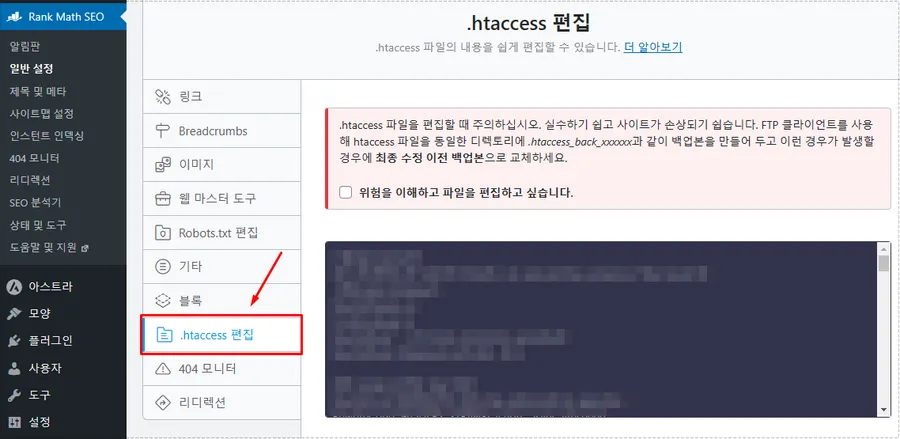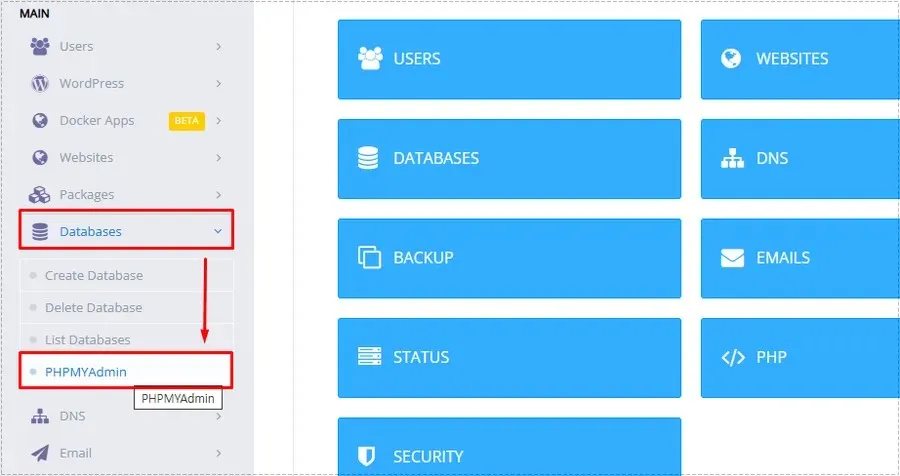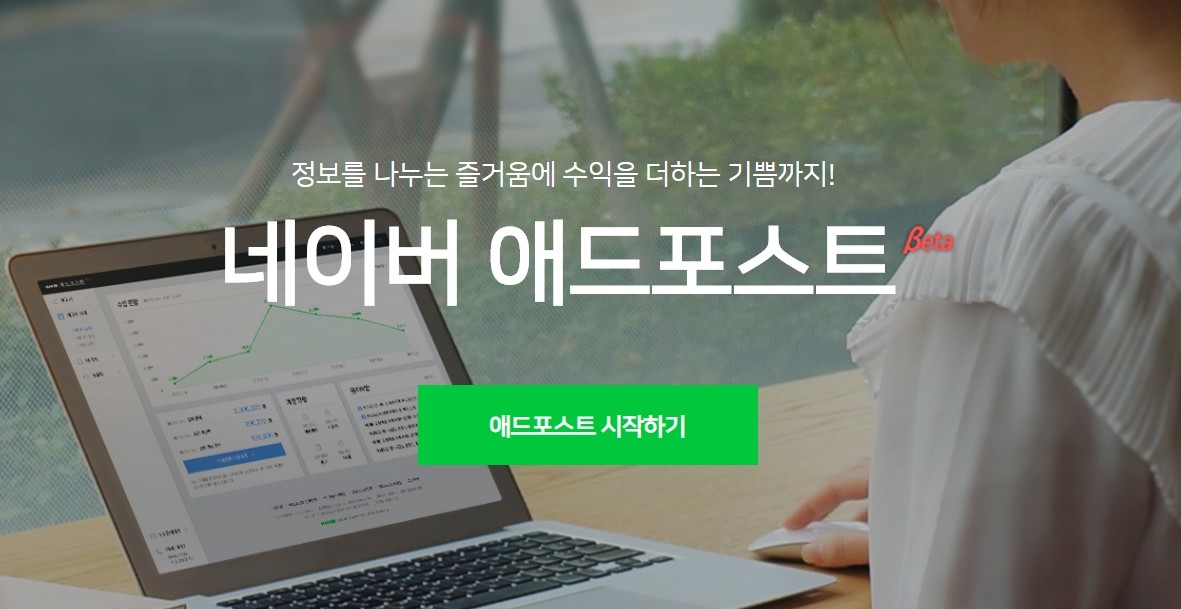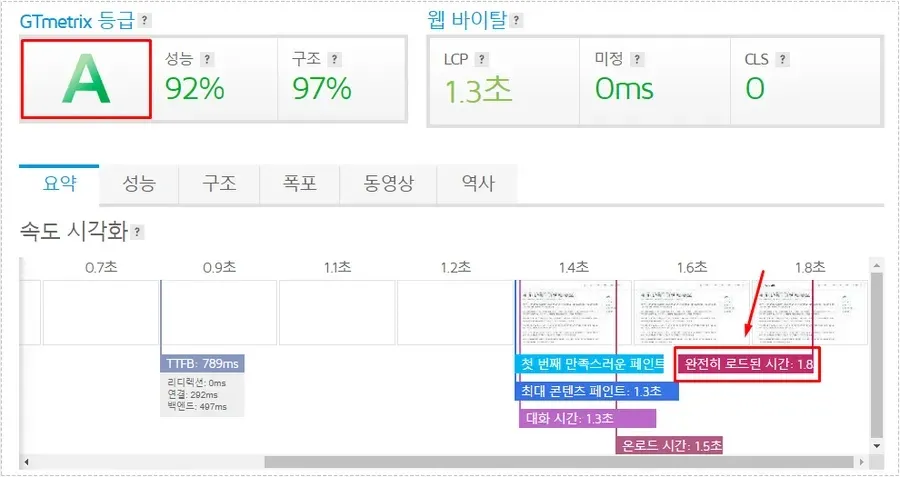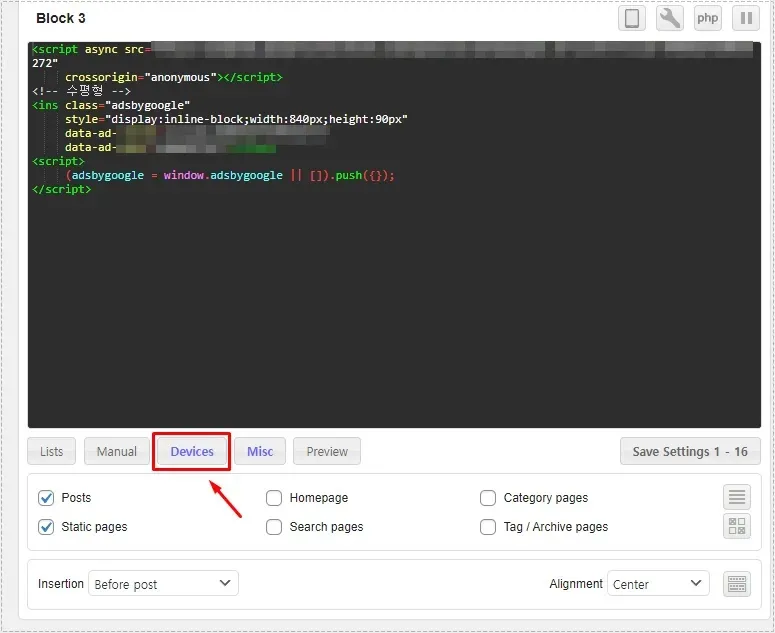애드센스 홈에 방문할 경우 상단에 GDPR 메시지(EU 사용자 동의 정책)을 설정하라는 경고가 나오는 경우가 있습니다. 이것은 EU의 개인 정보 보호 정책으로 인해서 방문자에게 동의를 구하라는 것입니다.
한국 사용자를 위해서 사이트나 블로그를 운영하고 있더라도 EU, 영국에서 접속이 가능하기 때문에 설정을 하는 것이 좋습니다. 메시지 설정 방법은 GDPR 메시지 만들기를 클릭하게 되면 크게 어려운 부분이 없기 때문에 누구나 할 수 있을 것입니다.
한 가지 걱정이 되는 부분이 있었는데 한국에서 접속을 할 경우에도 해당 메시지가 보이는가?라는 것으로 직접 접속을 해본 결과 EU,영국에서만 해당 메시지가 나오는 것을 확인했습니다.
모든 나라 접속자에게 동일하게 보이는 것이 아닌 해당 정책이 적용되는 나라에서만 메시지가 나오게 됩니다. 그러면 순서대로 GDPR 메시지 설정하는 방법을 알아보겠습니다.
목차
워드프레스 개인 정보 처리 방침 만들기
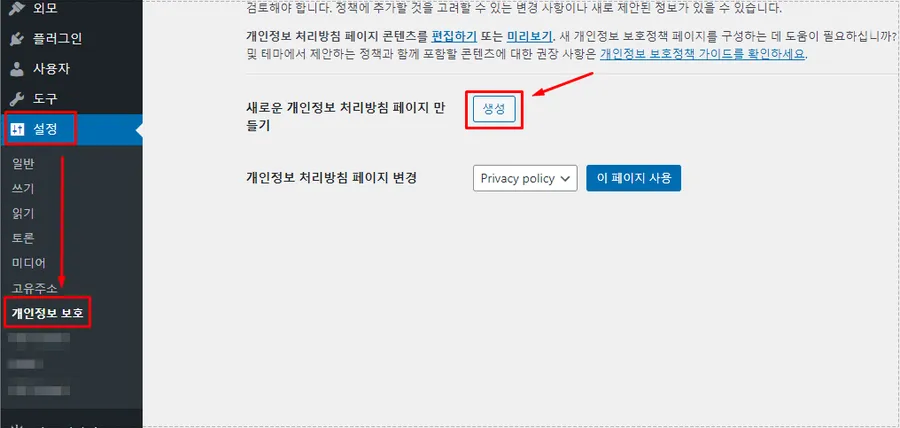
먼저 워드프레스에서 개인정보 보호를 생성해야 합니다. 이것은 GDPR 메시지 설정을 할 때 개인정보 처리 방침 URL를 추가해줘야 하기 때문에 만드셔야 합니다.
개인정보 처리방침 페이지를 만드는 방법은 워드프레스 관리자에서 설정 > 개인정보 보호로 들어가신 후에 생성 버튼을 누르시면 됩니다.
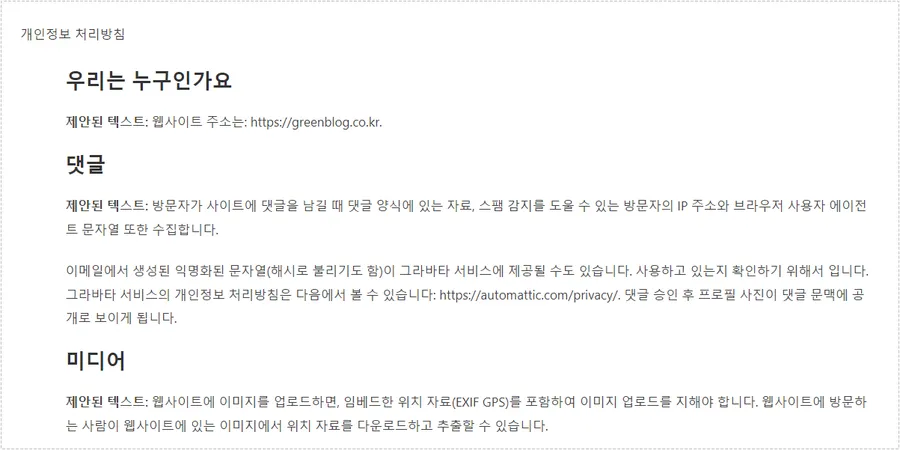
개인정보 처리방침 페이지 생성 버튼을 누르게 되면 페이지 편집으로 이동하게 되고 위에 보이는 것처럼 개인정보 처리방침 페이지가 작성된 것을 볼 수 있습니다. 이것을 EU, 영국 방문자에게 보여줘야 하기 때문에 번역기를 이용해서 번역을 해주시면 됩니다.
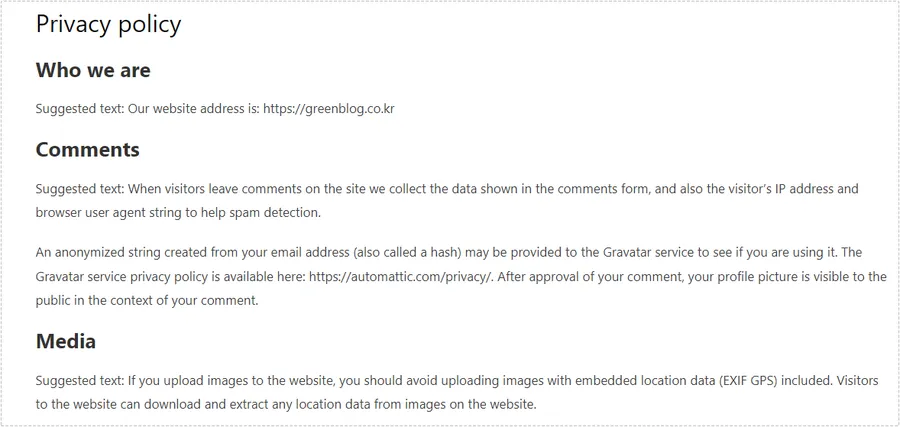
위에 보이는 것처럼 번역을 완료하였다면 페이지 발생을 해주시면 됩니다. 이제 애드센스 홈으로 가시면 됩니다.
애드센스 개인 정보 보호 및 메시지
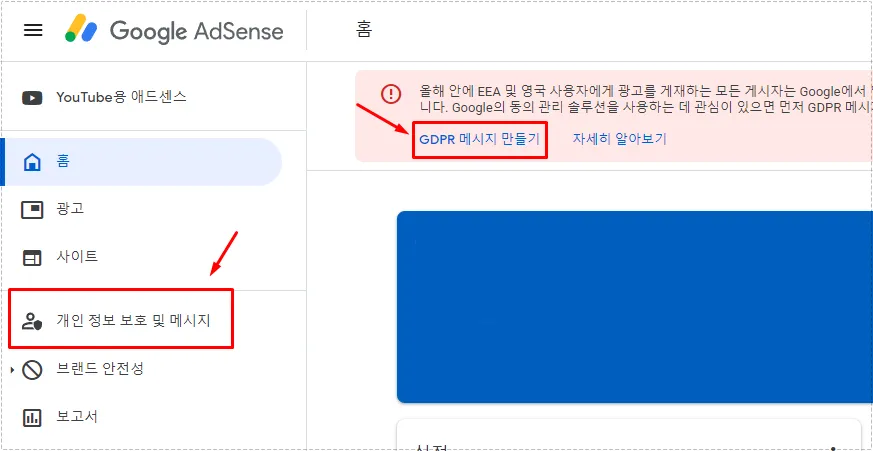
애드센스 홈으로 가게 되면 경고가 있을 경우에는 GDPR 메시지 만들기를 누르시면 되고 경고가 사라졌을 경우에는 왼쪽 메뉴에서 개인 정보 보호 및 메시지로 이동하시면 됩니다.
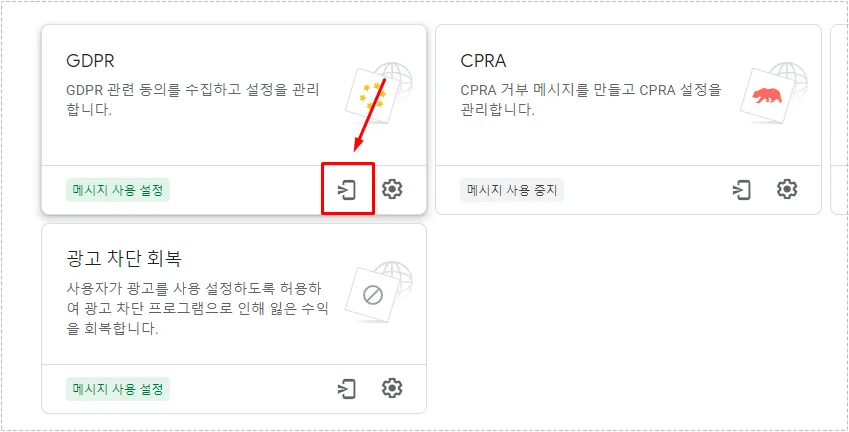
경고에 나오는 메시지 만들기를 사용할 수 있지만 경고가 나오지 않는 분들을 위해서 개인 정보 보호 및 메시지로 설정하는 방법을 알아보겠습니다. 위에 GDPR 에서 빨간색 박스로 표시한 부분을 클릭하시면 됩니다.
GDPR 메시지 작성하기
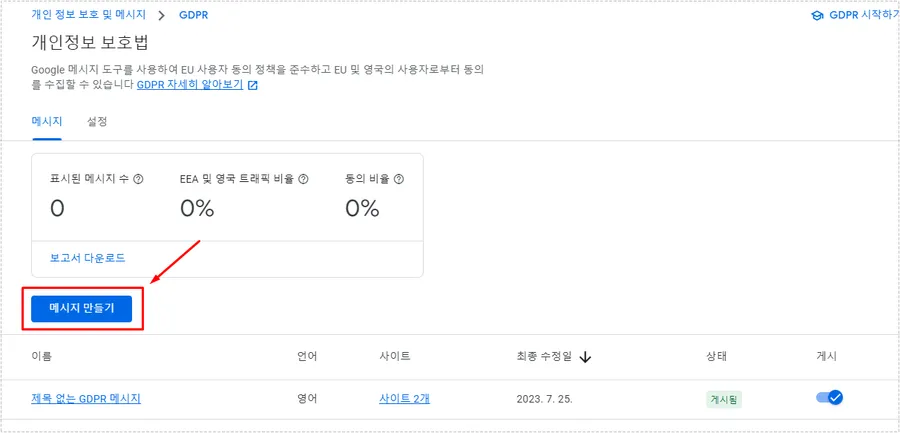
개인 정보 보호 및 메시지에서 위에 빨간색 박스로 표시한 부분을 눌러서 개인 정보 보호법 설정으로 들어가신 후에 메시지 만들기 버튼을 누르시면 됩니다.
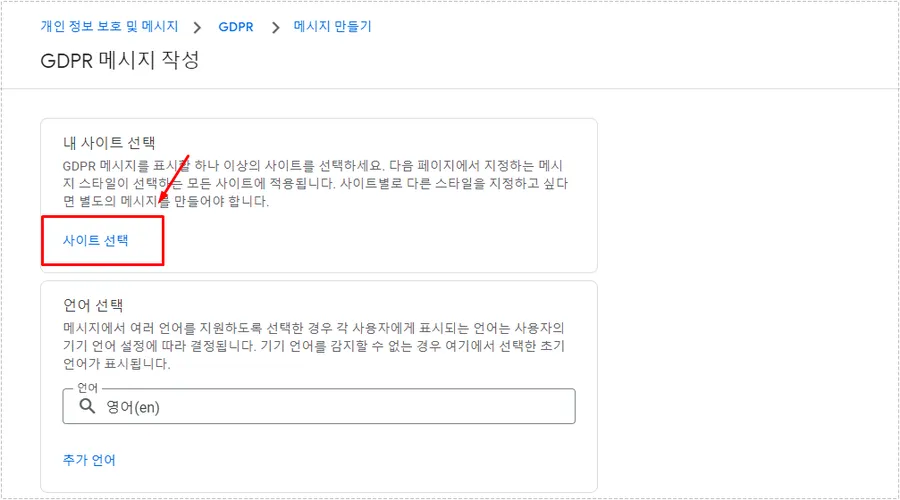
메시지 만들기 버튼을 누르게 되면 GDPR 메시지 작성으로 들어가게 되는데 여기서 먼저 사이트 선택을 클릭하시면 됩니다.
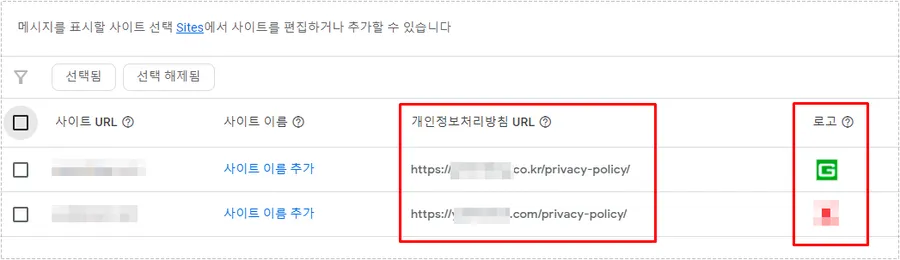
사이트 선택으로 들어가게 되면 현재 애드센스에 등록된 사이트의 목록이 나오게 되는데 여기서 개인정보처리방침 URL에서 URL 추가를 눌러서 위에서 만든 개인정보 처리방침 페이지 URL를 추가해주시면 됩니다.
그 다음 로고도 이미지로 추가를 해주고 적용할 사이트를 선택하신 후에 확인 버튼을 누르시면 90% 설정이 완료되었습니다.
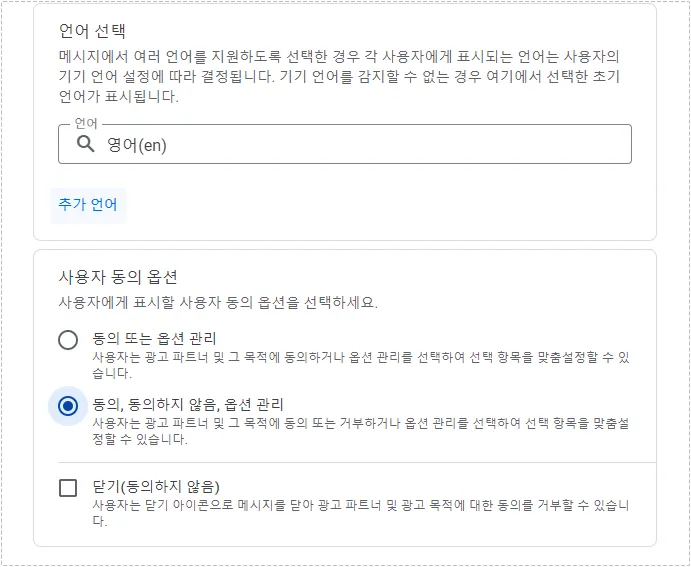
마지막으로 언어를 영어로 선택하신 후에 사용자 동의 옵션을 동의 또는 옵션 관리, 동의, 동의하지 않음, 옵션 관리, 닫기(동의하지 않음) 중에서 선택을 하신 후에 계속 버튼을 누르시면 됩니다.
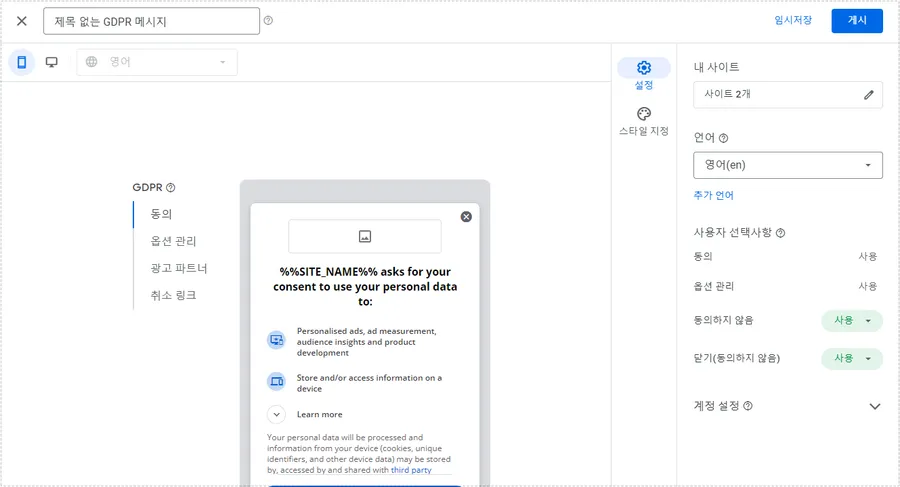
계속 버튼을 누르게 되면 미리 보기 화면과 함께 지금까지 설정한 것이 나오게 되고 스타일도 지정할 수 있습니다. 변경할 사항이 없다면 오른쪽 상단에 있는 게시 버튼을 누르게 되면 모든 과정이 끝나게 됩니다.
GDPR 메시지는 EU, 영국을 위한 것이지만 경고가 계속 나오고 해당 나라에서도 접속할 수 있기 때문에 설정하지 않으셨다면 위의 설명을 보시고 설정해 보시기 바랍니다.
▶ AD Inserter 장치 감지로 애드센스 나오게 설정하는 방법